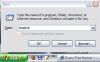Pomocí Excelu a VBA vytvořte ukazatel průběhu.
Ukazatel průběhu se používá v počítačové aplikaci k označení průběhu operace. Obvykle je to obdélník, který se animuje, když operace postupuje. Visual Basic for Applications neboli VBA je počítačový programovací jazyk používaný v aplikacích Microsoft Office k automatizaci rutinních úloh a vytváření uživatelských rozhraní. Pomocí jazyka VBA v aplikaci Microsoft Office Excel můžete snadno vytvořit ukazatel průběhu. Excel je tabulkový procesor, který je součástí sady Microsoft Office.
Krok 1
Otevřete aplikaci Microsoft Office Excel a poté stisknutím kláves „Alt“ a „F11“ otevřete Editor jazyka Visual Basic. Klepněte pravým tlačítkem myši na "VBAProject" a poté kliknutím na "UserForm" vložte nový formulář. V nabídce "Toolbox" klikněte na "Label". Podržte tlačítko myši a tažením formuláře vytvořte nový ovládací prvek štítku.
Video dne
Krok 2
Klikněte pravým tlačítkem na štítek a vyberte „Vlastnosti“, poté změňte „Výška“ na 42 a „Šířka“ na 12. Změňte "Top" na 12. Vytvořte devět dalších štítků stejným postupem.
Krok 3
Klikněte na "CommandButton" na panelu "Toolbox" a přidejte do svého formuláře nové tlačítko. Klikněte pravým tlačítkem na "CommandButton" a klikněte na "Zobrazit kód" pro vytvoření nové procedury.
Krok 4
Chcete-li vytvořit novou proměnnou a definovat její hodnotu, zadejte následující:
Dim cnt As Integer cnt = 0
Krok 5
Chcete-li při spuštění formuláře skrýt všechny štítky, zadejte následující:
Mě. Label1.Visible = Falešné já. Label2.Visible = Falešné já. Label3.Visible = Falešné já. Štítek4.Visible = Falešné já. Label5.Visible = False Mě. Štítek6.Visible = Falešné já. Štítek7.Visible = Falešné já. Label8.Visible = Falešné já. Štítek9.Visible = Falešné já. Label10.Visible = False
Krok 6
Zadejte následující, chcete-li vytvořit smyčku while a opakovat 10krát a pozastavit kód na 5 sekund:
Do While cnt <> 10
Vyberte případ cnt případ je = 1 Me. Label1.Visible = True Me. Label1.BackColor = vbBlue Case Is = 2 Me. Label2.Visible = True Me. Label2.BackColor = vbBlue Case Is = 3 Me. Label3.Visible = True Me. Label3.BackColor = vbBlue Case Is = 4 Me. Label4.Visible = True Me. Label4.BackColor = vbBlue Case Is = 5 Me. Label5.Visible = True Me. Label5.BackColor = vbBlue Case Is = 6 Me. Label6.Visible = True Me. Label6.BackColor = vbBlue Case Is = 7 Me. Label7.Visible = True Me. Label7.BackColor = vbBlue Case Is = 8 Me. Label8.Visible = True Me. Label8.BackColor = vbBlue Case Is = 9 Me. Label9.Visible = True Me. Label9.BackColor = vbBlue Case Is = 10 Me. Label10.Visible = True Me. Label10.BackColor = vbBlue End Select. Mě. Aplikace přemalování. Počkejte nyní + TimeValue("00:00:05")cnt = cnt + 1
Smyčka
Krok 7
Klikněte na nabídku "Vložit" a poté klikněte na "Modul" pro přidání nového modulu. Zkopírujte a vložte níže uvedený kód a spusťte svůj "UserForm1.":
Sub showProgressBar() UserForm1.Show End Sub
Stiskněte "F5" pro spuštění programu.